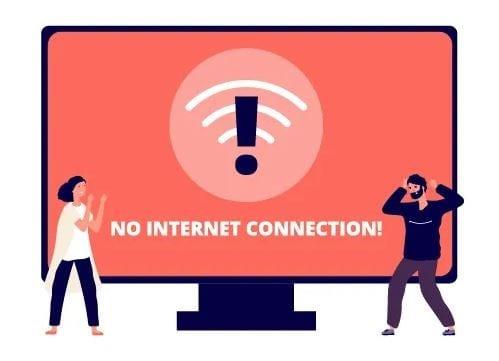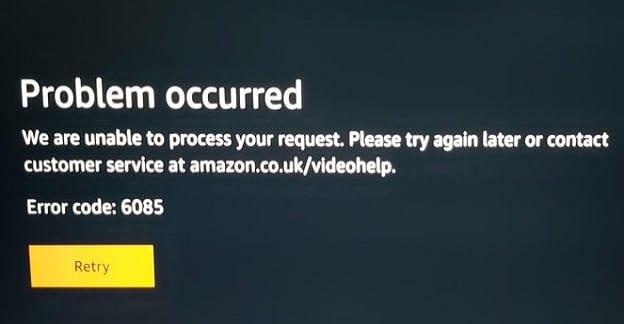Vedeli ste, že ľudia strávia streamovaním videí v priemere 20 hodín týždenne? Je to ako mať prácu na polovičný úväzok. Po hektickom dni v práci si všetci chceme trochu oddýchnuť. Aký lepší deň na to urobiť, ako sledovať svoj obľúbený seriál na Amazon Prime?
Bohužiaľ, služba môže niekedy zlyhať a na obrazovke sa objaví chybový kód 6085. Chybové hlásenie znie takto: „Vyskytol sa problém: Nemôžeme spracovať vašu požiadavku. Skúste to znova neskôr alebo kontaktujte zákaznícku podporu. Kód chyby: 6085“. Pozrime sa bližšie na túto chybu a preskúmajme, ako ju môžete opraviť.
Ako riešiť chybu Amazon Prime 6085
Najprv skontrolujte, či ide o známy problém. Kód chyby 6085 zvyčajne znamená, že servery Amazon Prime sú mimo prevádzky. Možno nie ste jediný, kto má tento problém. Prejdite na stránku a skontrolujte, či sa iní ľudia sťažovali na rovnaký problém.
Skontrolujte pripojenie
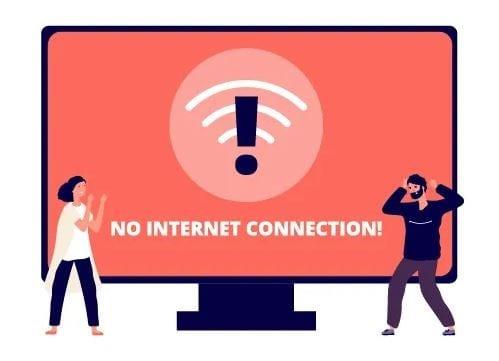
Uistite sa, že vaše sieťové pripojenie nie je zodpovedné za vaše problémy s Amazon Prime. Pre rýchle pripomenutie, streamovanie video obsahu zaberá veľa šírky pásma. Ak nemáte rýchle a stabilné pripojenie , určite sa stretnete s rôznymi problémami.
- Reštartujte svoje sieťové zariadenia. Alebo ich odpojte, ak uplynul viac ako týždeň, čo ste to urobili naposledy.
- Odpojte ostatné zariadenia pripojené k sieti, aby ste uvoľnili väčšiu šírku pásma pre Amazon Prime.
- Ak je to možné, použite káblové pripojenie. Alebo prejdite do nastavení smerovača a prepnite na iný bezdrôtový kanál.
- Zakážte svoju sieť VPN a ďalšie nástroje zamerané na ochranu osobných údajov.
Otvorte novú kartu prehliadača
Kód chyby 6085 zvyčajne ovplyvňuje aplikáciu Amazon Prime. Ako rýchle riešenie môžete spustiť novú kartu prehliadača, prejsť na stránku www.primevideo.com a pokračovať tam, kde ste prestali.
Ak chyba pretrváva, skúste aktualizovať webový prehliadač. Najnovšie verzie prehliadačov často obsahujú nové funkcie a opravy chýb známych problémov. Prípadne prepnite na iný prehliadač a skontrolujte, či nezaznamenáte nejaké vylepšenia.
Aktualizujte svoje zariadenia a znova nainštalujte aplikáciu
Nezabudnite aktualizovať všetky zariadenia, na ktorých sledujete videá Amazon Prime. Nainštalujte najnovšie verzie softvéru a reštartujte svoje zariadenia. Skontrolujte, či problém prestal.
Ak vás to stále obťažuje, odinštalujte aplikáciu Amazon Prime. Potom znova reštartujte zariadenie a znova nainštalujte aplikáciu. Ak je aplikácia poškodená, táto metóda by mala problém vyriešiť.
Záver
Chyba Amazon Prime 6085 zvyčajne naznačuje, že servery sú mimo prevádzky. Pokiaľ ide o spôsoby riešenia problémov, ktoré môžete použiť, skontrolujte pripojenie k sieti, aktualizujte aplikáciu alebo sledujte Prime na novej karte prehliadača. Ak problém pretrváva, počkajte, kým Amazon nevyrieši problém na svojom konci. Našli ste iné spôsoby, ako túto chybu opraviť? Dajte nám vedieť v komentároch nižšie.